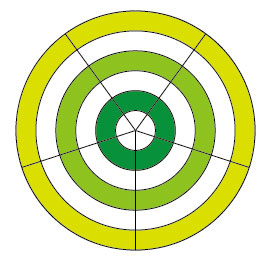[Illustrator]同心円グリッドツールの使い方
2014年8月19日(火曜日)
日が短くなってきている…
でもまだまだ良い感じで暑いので良し!とするスタッフ『の』です。
今回は『同心円グリッドツール』をご紹介。
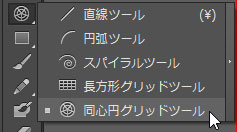
そもそもどんな事ができるんだろう、と思いドラッグしてみると想像通りのオブジェクトができました。
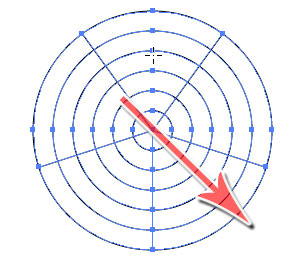
ルーレット位しか思いつかなかったのでルーレットを作ってみます。細かい指定をしたいので画面内をクリックすると以下のようなダイアログが出ます。
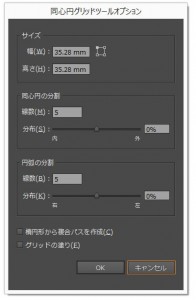
サイズは、幅と高さの指定ができます。
同心円の分割より、線数は丸の中に入れる円の線の数で、分布は内側の円と外側の円の大きさの比率の調整ができます。
円弧の分割より、線数は分割する直線の数で、分布は左右の弧の大きさを調整できます。
グリッドの塗りにチェックが入っていれば円の中が塗りつぶされます。
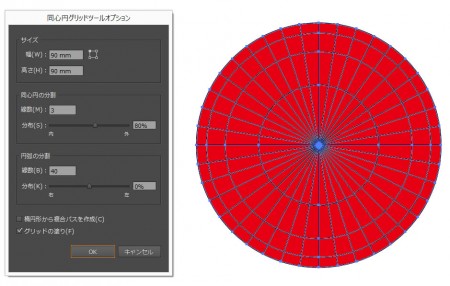
楕円形から複合パスを作成にチェックを入れると交互に抜けてる状態となります。
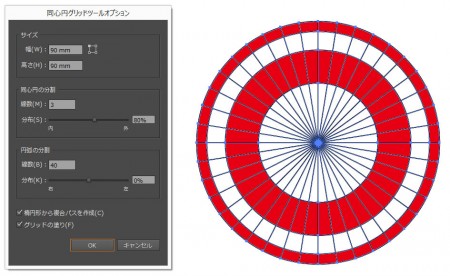
さて、作成したオブジェクトはパスファインダーパネルを使って分割します。
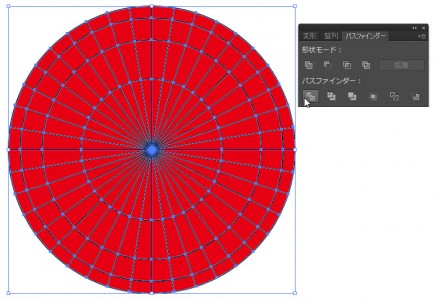
一番外側がダイレクト選択ツールでも個別に選択できないため削除してしまいます。
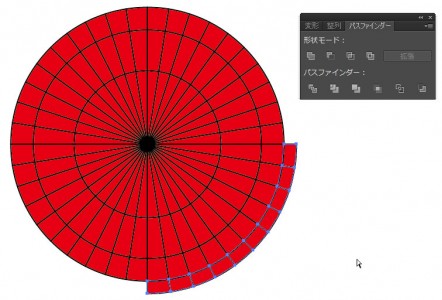
そのままダイレクト選択ツールを使用して個別に着色し、パスファインダーパネルの合体を使用して幾つかのオブジェクトをまとめていきます。
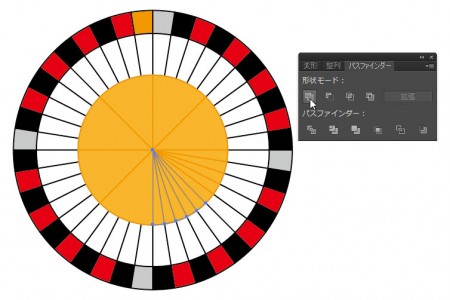
楕円形ツールを使用して少し手を加えてみるとこんな感じとなりました。
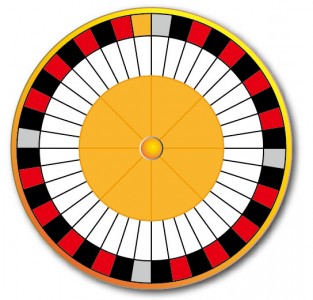
バンフートレーニングスクールでは、イラストレーター講座を開講しています。
このブログで記事を書いているスタッフ「の」やスタッフ「ほ」が基本操作からマニアックなテクニックまで幅広くレクチャー!
まったくの初心者の方大歓迎!ある程度ご経験のある方向けの実践編もご用意しております。
詳しくは、下記詳細ページをご覧ください。
スタッフ 「の」
最新記事 by スタッフ 「の」 (全て見る)
- [Illustrator] 「クロスと重なり」 - 2025
- [Illustrator] 「丸数字」「自動伸縮する枠」 - 2020
- [InDesign] 「段落境界線」使用事例 - 2020